- 12 Jun 2025
- 2 Minutos para leer
- Colaboradores
- Impresión
- OscuroLigero
editor
- Actualizado en 12 Jun 2025
- 2 Minutos para leer
- Colaboradores
- Impresión
- OscuroLigero
उन्नत WYSIWYG संपादक के उपयोग का समर्थन करने वाली योजनाएँ
कीबोर्ड शॉर्टकट का अवलोकन
महत्वपूर्ण कीबोर्ड शॉर्टकट का अवलोकन देखने के लिए, इन चरणों का पालन करें:
ज्ञान आधार पोर्टल से उन्नत WYSIWYG संपादक पर इच्छित लेख पर जाएं।
ऊपरी-दाएँ कोने पर अधिक आइकन (•••) पर क्लिक करें, जो प्रकाशित करें बटन के पास है।
ड्रॉपडाउन मेनू से कीबोर्ड शॉर्टकट पर क्लिक करें।
विंडोज दृश्य
{{ }}
मैक दृश्य
{{ }}
निम्नलिखित शॉर्टकट्स का उपयोग भी उन्नत WYSIWYG संपादक में किया जा सकता है:
सामान्य
क्रम संख्या | कमांड | विंडोज | मैक |
|---|---|---|---|
1 | कॉपी | Ctrl + C | + C |
2 | कट | Ctrl + X | + X |
3 | पेस्ट | Ctrl + V | + V |
4 | साधारण टेक्स्ट के रूप में पेस्ट करें | Ctrl + Shift + V | + Shift + V |
5 | पूर्ववत करें | Ctrl + Z | + Z |
6 | फिर से करें | Ctrl + Shift + Z | + Shift + Z |
7 | एक लाइन ब्रेक जोड़ें | Shift + Enter | Shift + Enter |
8 | लिंक डालें | Ctrl + K | + K |
पाठ प्रारूपण
क्रम संख्या | कमांड | विंडोज | मैक |
|---|---|---|---|
1 | बोल्ड | Ctrl + B | + B |
2 | इटैलिक | Ctrl + I | + I |
3 | अंडरलाइन | Ctrl + U | + U |
4 | स्ट्राइकथ्रू | Ctrl + Shift + X | + Shift + X |
5 | हाइलाइट | Ctrl + M | + M |
6 | कोड | Ctrl + E | + E |
पैराग्राफ प्रारूपण
क्रम संख्या | कमांड | विंडोज | मैक |
|---|---|---|---|
1 | पैराग्राफ शैली | Ctrl + Alt + 0 | + Alt + 0 |
2 | हेडिंग 1 | Ctrl + Alt + 1 | + Alt + 1 |
3 | हेडिंग 2 | Ctrl + Alt + 2 | + Alt + 2 |
4 | हेडिंग 3 | Ctrl + Alt + 3 | + Alt + 3 |
5 | हेडिंग 4 | Ctrl + Alt + 4 | + Alt + 4 |
6 | हेडिंग 5 | Ctrl + Alt + 5 | + Alt + 5 |
7 | हेडिंग 6 | Ctrl + Alt + 6 | + Alt + 6 |
8 | संख्या सूची | Ctrl + Shift + 7 | + Shift + 7 |
9 | बुलेट सूची | Ctrl + Shift + 8 | + Shift + 8 |
10 | चेक लिस्ट | Ctrl + Shift + 9 | + Shift + 9 |
11 | ब्लॉककोट | Ctrl + Shift + B | + Shift + B |
12 | बाएँ संरेखित | Ctrl + Shift + L | + Shift + L |
13 | मध्य संरेखित | Ctrl + Shift + E | + Shift + E |
14 | दाएँ संरेखित | Ctrl + Shift + R | + Shift + R |
15 | समानांतर | Ctrl + Shift + J | + Shift + J |
16 | कोड ब्लॉक | Ctrl + Alt + C | + Alt + C |
17 | उपस्क्रिप्ट | Ctrl + , | + , |
18 | सुपरस्क्रिप्ट | Ctrl + . | + . |
पाठ चयन
क्रम संख्या | कमांड | विंडोज | मैक |
|---|---|---|---|
1 | पूरा लेख | Ctrl + A | + A |
2 | एक अक्षर बाएँ | Ctrl + ← | + ← |
3 | एक अक्षर दाएँ | Ctrl + → | + → |
4 | एक पंक्ति ऊपर | Ctrl + ↑ | + ↑ |
5 | एक पंक्ति नीचे | Ctrl + ↓ | + ↓ |
6 | लेख की शुरुआत तक | Ctrl + Shift + Home | + Shift + Home |
7 | लेख के अंत तक | Ctrl + Shift + End | + Shift + End |
टाइपोग्राफी
निम्न तालिका नियमित प्रतीकों/सिंटैक्स सूची और इसके परिणाम को उन्नत WYSIWYG संपादक में दिखाती है।
क्रम संख्या | नाम | प्रतीक/सिंटैक्स | परिणाम |
|---|---|---|---|
1 | एम डैश | -- | — |
2 | एलिप्सिस | ... | ... |
3 | डबल उद्धरण प्रारंभ | ' | ‘ |
4 | डबल उद्धरण समाप्त | ' | ’ |
5 | बाएँ तीर | <- | ← |
6 | दाएँ तीर | -> | → |
7 | कॉपीराइट | (c) | © |
8 | पंजीकृत ट्रेडमार्क | (r) | ® |
9 | ट्रेडमार्क | (tm) | ™ |
10 | सेवा चिन्ह | (sm) | ℠ |
11 | आधा | 1/2 | ½ |
12 | एक चौथाई | 1/4 | ¼ |
13 | तीन चौथाई | 3/4 | ¼ |
14 | प्लस माइनस | +/- | ± |
15 | असमान | != | ≠ |
16 | लाको | << | « |
17 | राको | >> | » |
18 | गुणा | 2 * 3 | 2×3 |
19 | सुपरस्क्रिप्ट दो | ^2 | ² |
20 | सुपरस्क्रिप्ट तीन | ^3 | ³ |
21 | भारतीय रुपया | (R) | ₹ |
22 | डॉलर | (USD) | $ |
23 | पाउंड | (GBP) | £ |
24 | ऑस्ट्रेलियाई डॉलर | (AUD) | A$ |
25 | त्रिपक्षीय बार | === | ≡ |
26 | अनुमान | (approx) | ≈ |
27 | बराबर या उससे अधिक | >= | ≥ |
28 | से कम या बराबर | <= | ≤ |
29 | पाई | (pi) | π |
30 | यूरो | (e) | € |
31 | समानार्थक | <==> | ⇔ |
असमर्थित मार्कडाउन सिंटैक्स
उन्नत WYSIWYG संपादक वर्तमान में निम्नलिखित मार्कडाउन सिंटैक्स का समर्थन नहीं करता है:
1. तालिकाएँ
मार्कडाउन तालिकाएँ समर्थित नहीं हैं। उदाहरण के लिए, निम्नलिखित सिंटैक्स को तालिका के रूप में रेंडर नहीं किया जाएगा:
{{ <pre code="1"> }}
2. उपस्क्रिप्ट
उपस्क्रिप्ट सिंटैक्स सीधे संपादक में समर्थित नहीं है। इसे सही ढंग से दिखाने के लिए आपको मैनुअल रूप से फॉर्मेट टूल्स का उपयोग करके उपस्क्रिप्ट विकल्प लागू करना होगा।
3. सुपरस्क्रिप्ट
सुपरस्क्रिप्ट सिंटैक्स भी सीधे संपादक में समर्थित नहीं है। इसे सही ढंग से दिखाने के लिए आपको मैनुअल रूप से फॉर्मेट टूल्स का उपयोग करके सुपरस्क्रिप्ट विकल्प लागू करना होगा।


